WIN 10和WIN 11通用配置FTP服务器(不踩坑版,知其然知其所以然)
路漫漫o 2024-09-01 10:07:03 阅读 58
一、启用功能
1. 打开控制面板-->程序-->启动或关闭windows功能
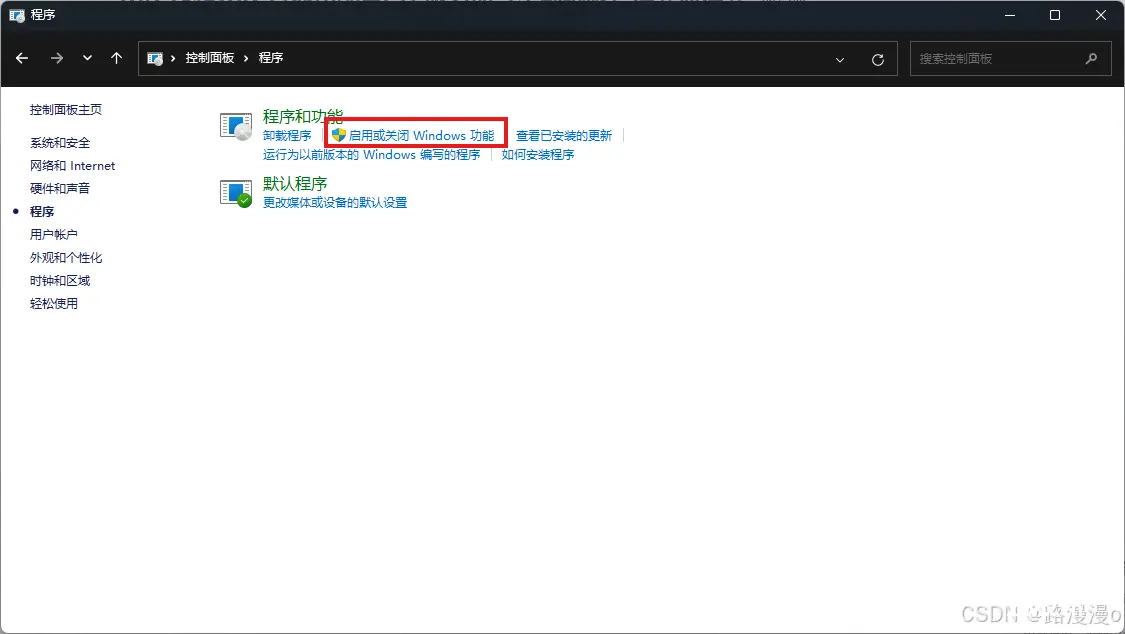
2.启用功能
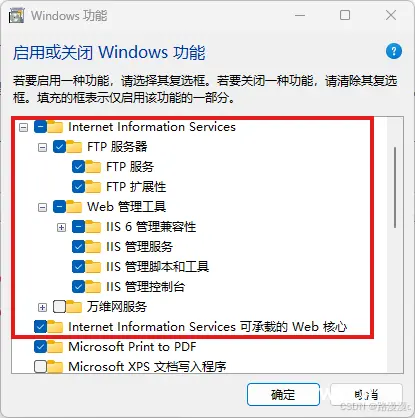
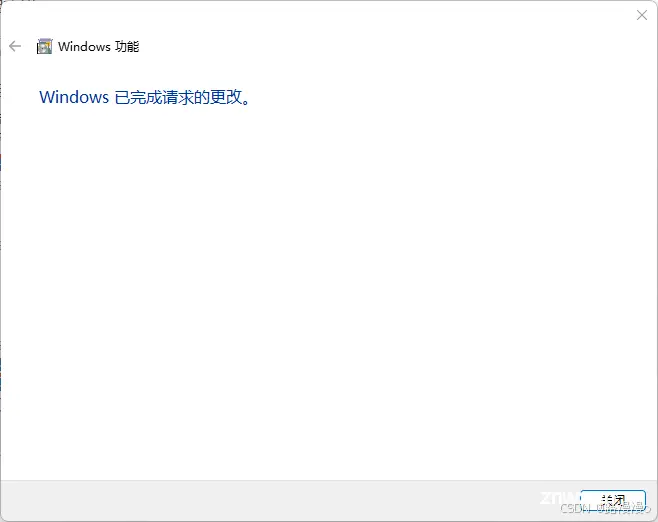
二、创建FTP服务
1.此电脑-->管理 打开计算机管理
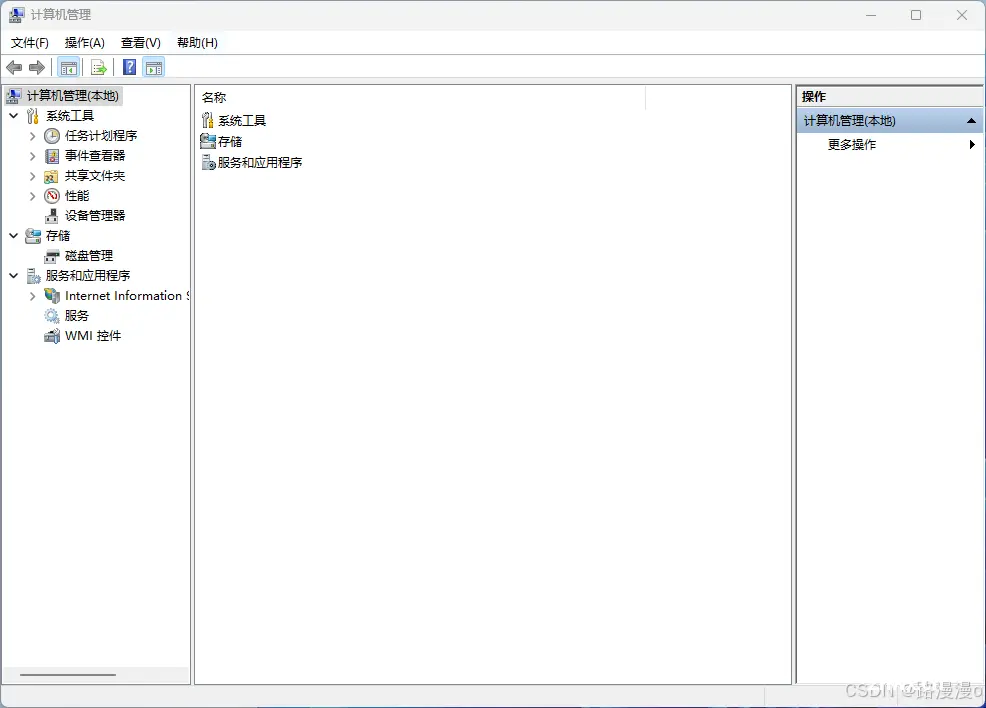
2.点击服务和应用程序-->IIS管理器-->网站-->添加FTP站点
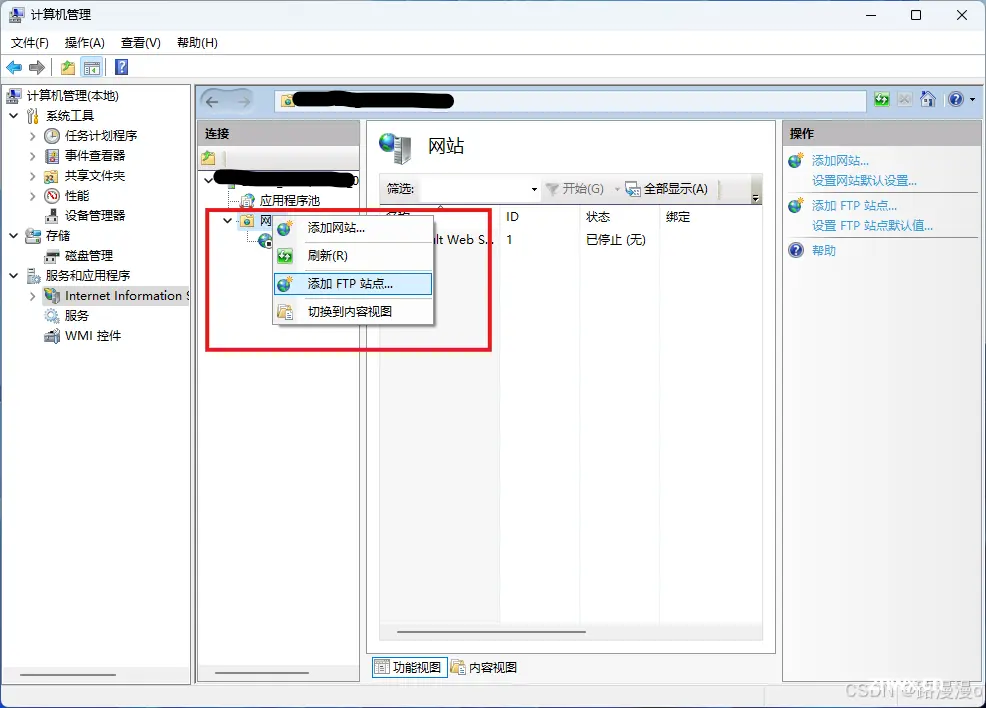
3.添加FTP站点信息
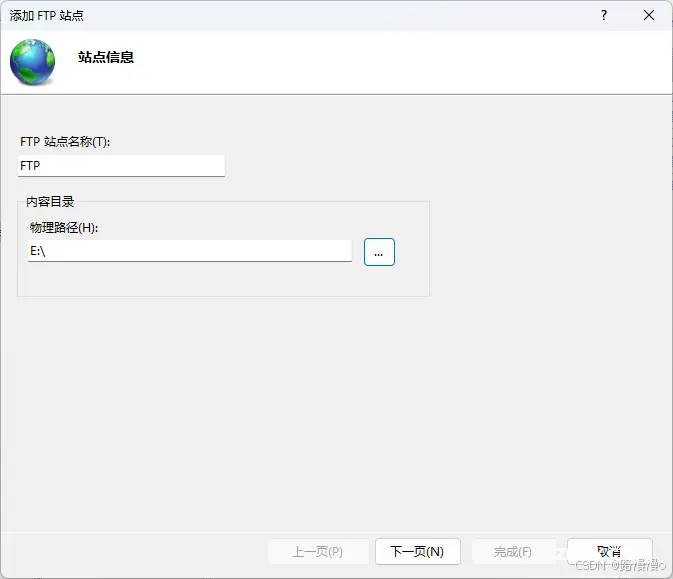
地址是本机(服务器)地址,端口选21(ftp控制连接的端口号,注意查看是否被占用,命令是netstat -ano)
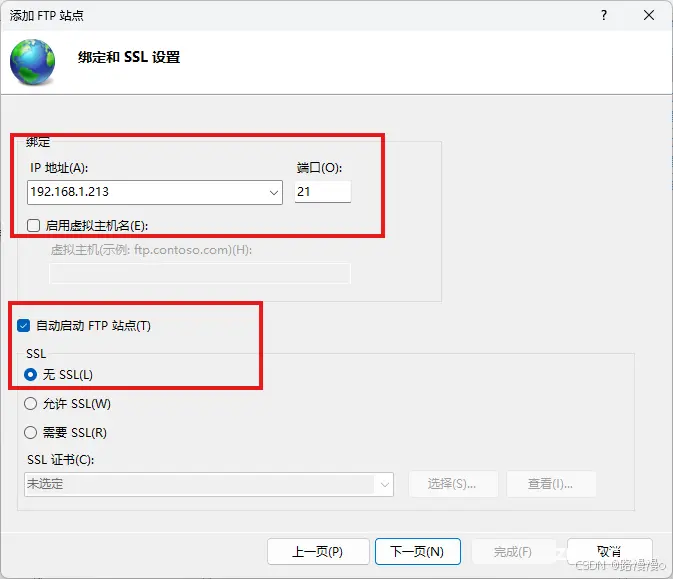
身份验证都选上,允许所有用户访问,是为了测试搭建完成后ftp是否可以通信,权限根据需要设置
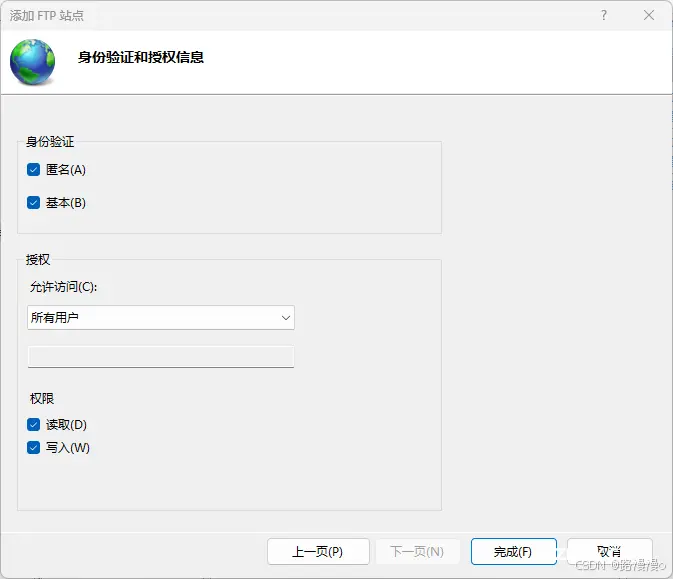
到这里本机就可以直接访问到共享文件夹了(在文件夹路径里输入ftp://192.168.1.XX 刚刚设置的主机ip地址)
三、设置用户权限
1.新建用户 win11版
win+r输入netplwiz
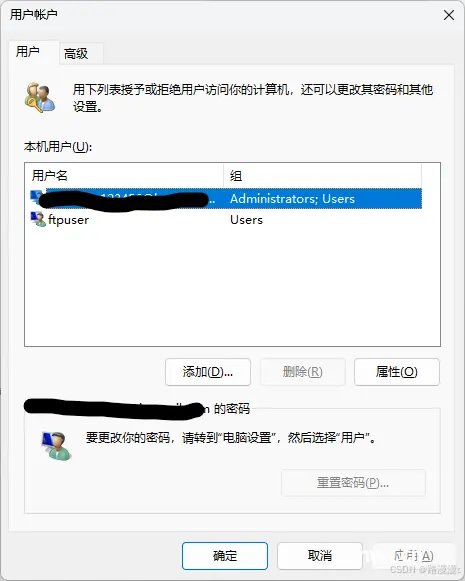
点击添加,可以选不使用Microsoft账户登录,设置用户名和密码
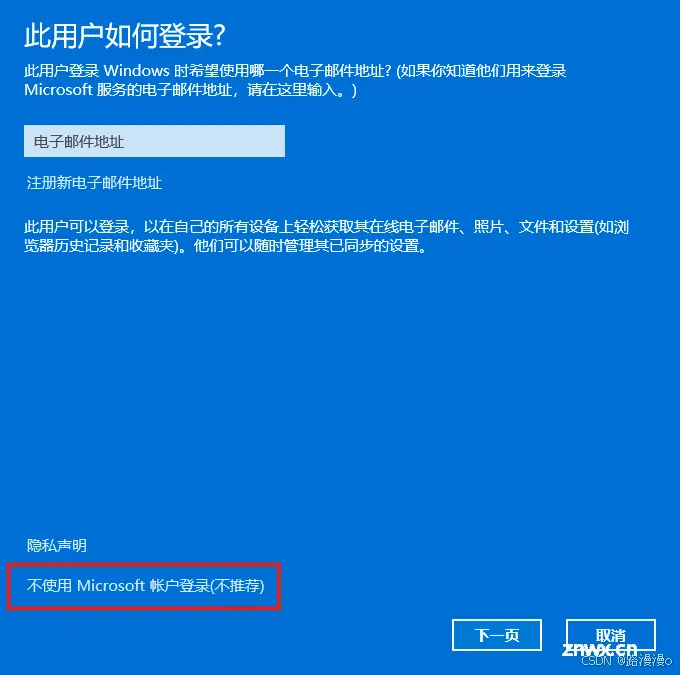
1.新建用户 win10 版
此电脑-->管理-->本地用户和组-->用户-->右键新用户,输入用户名和密码。并且勾选用户不能更改,密码永不过期
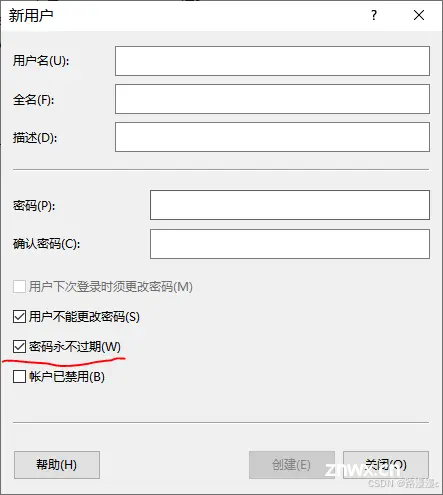
2.此电脑-->管理-->服务和应用程序-->IIS管理器-->网站-->FTP(刚刚自己取的名字)
双击ftp身份验证
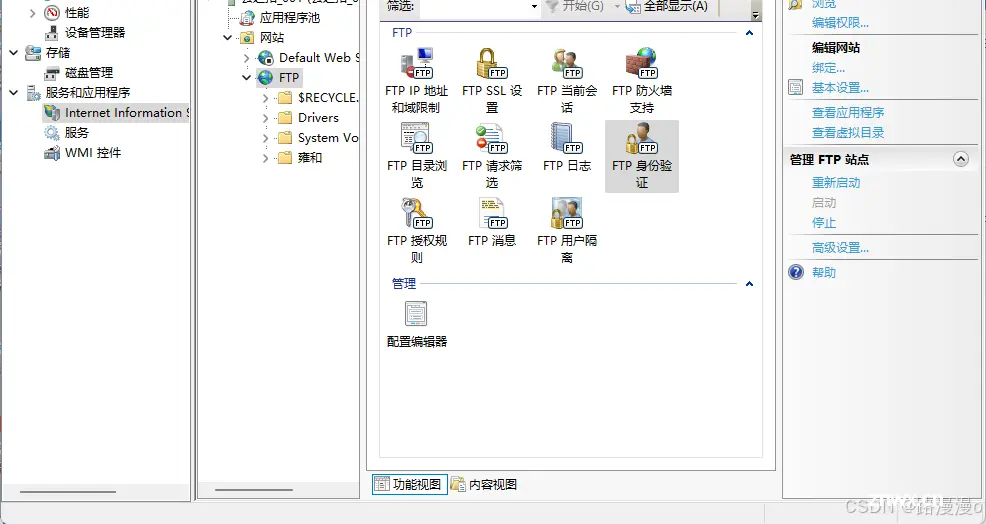
右键,禁用匿名身份验证
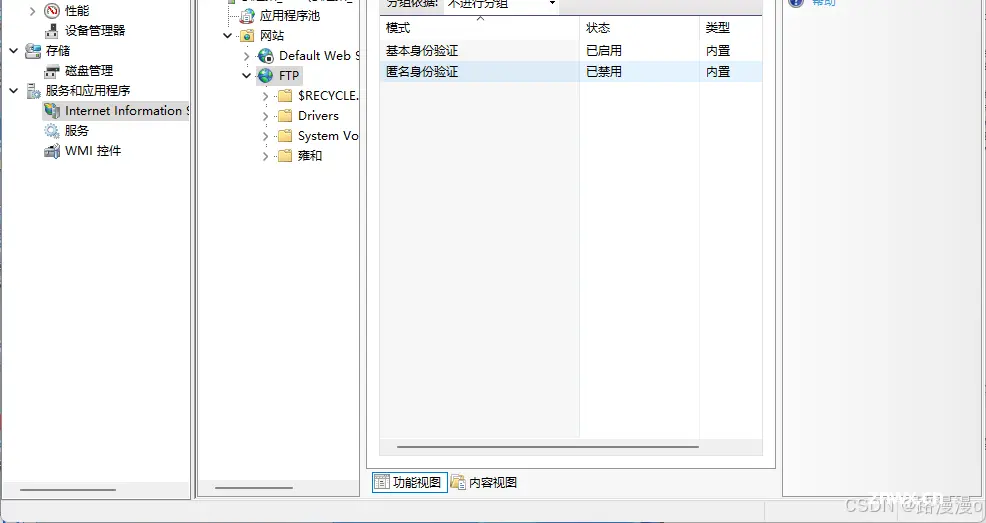
双击FTP授权规则-->添加允许规则
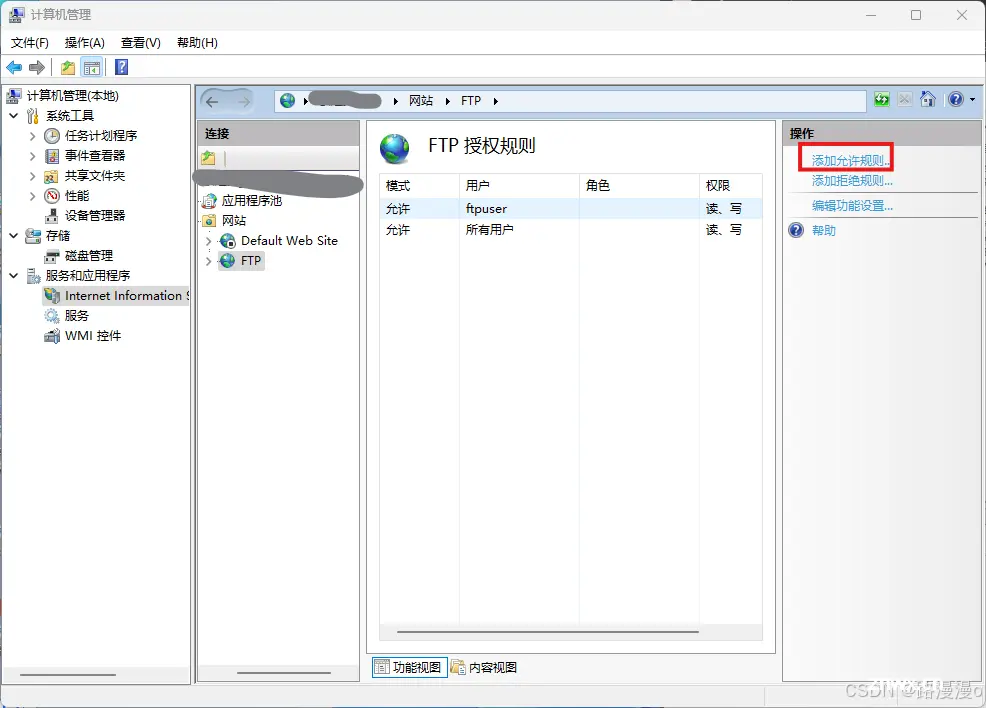
选择指定用户,输入刚刚新建的用户名,指定权限
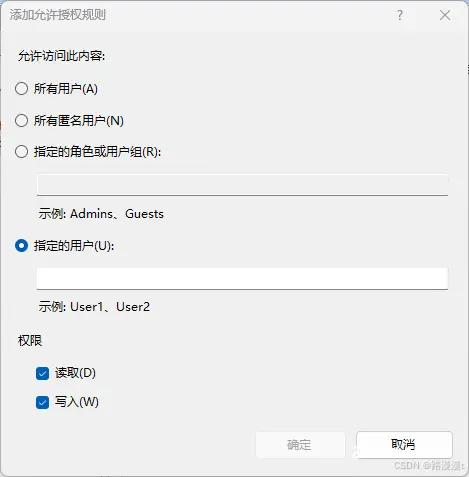
重启电脑,输入地址,登录ftp
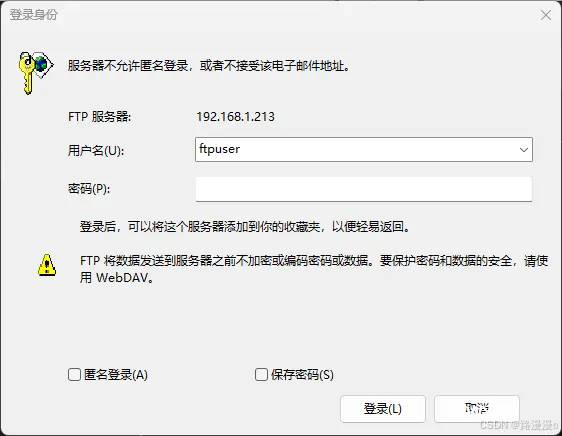
至此配置基本完毕,如果局域网内其他设备无法访问ftp共享文件夹,但是关闭防火墙就可以打开,那肯定是因为被防火墙拦截
打开防火墙-->允许应用通过防火墙
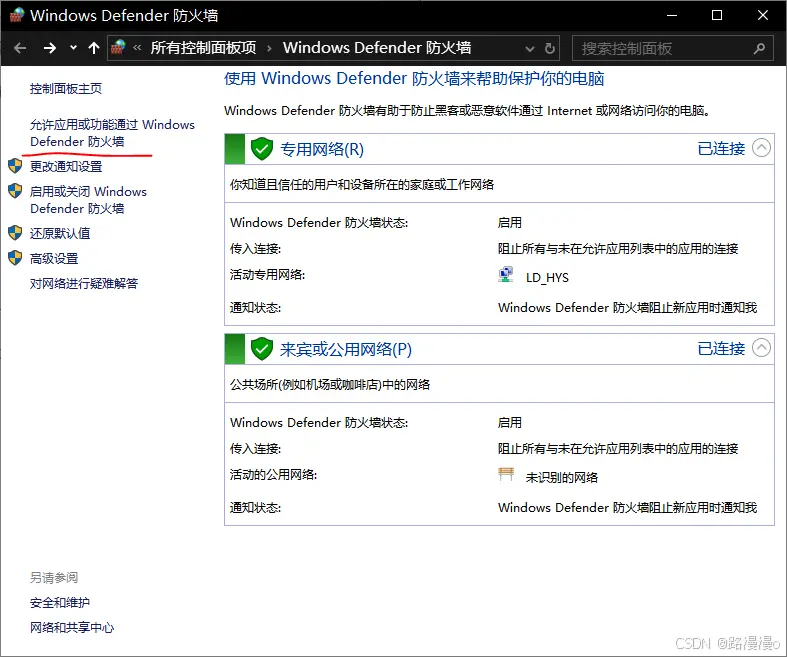
更改设置,找到FTP服务器,ftp端口21,允许通过
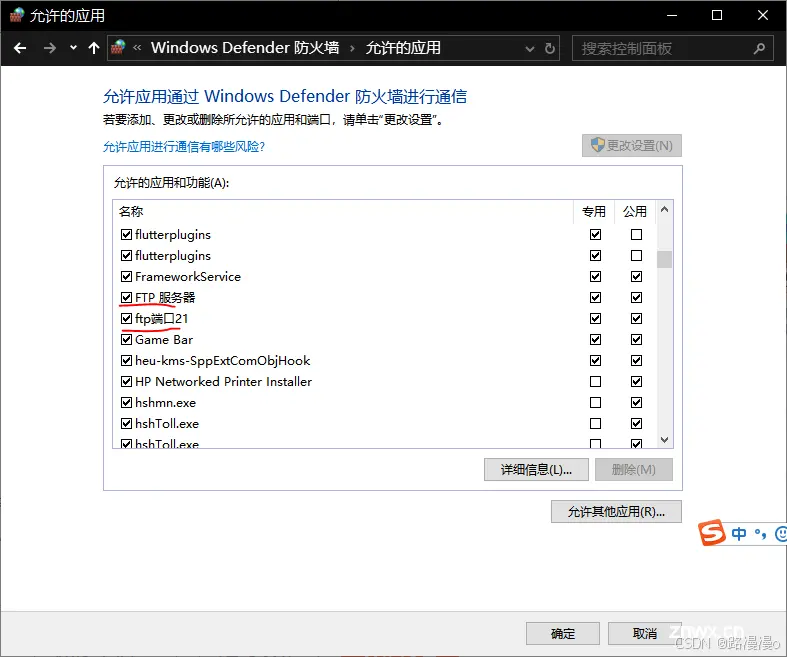
声明
本文内容仅代表作者观点,或转载于其他网站,本站不以此文作为商业用途
如有涉及侵权,请联系本站进行删除
转载本站原创文章,请注明来源及作者。